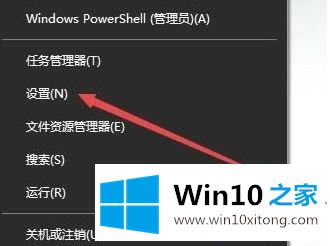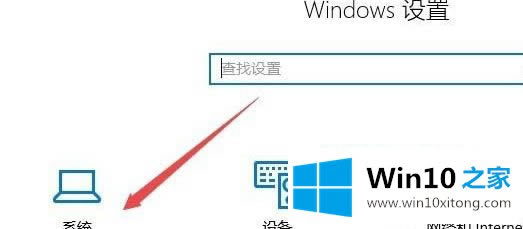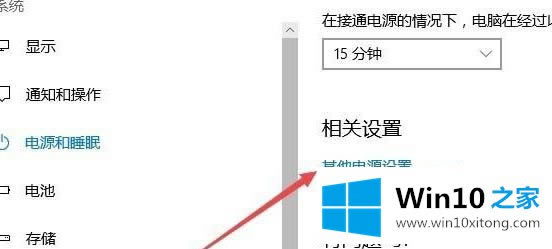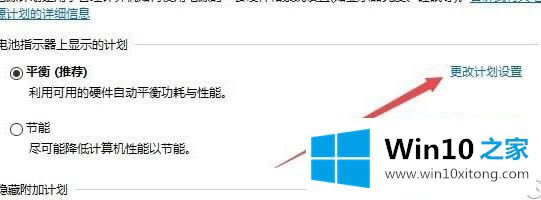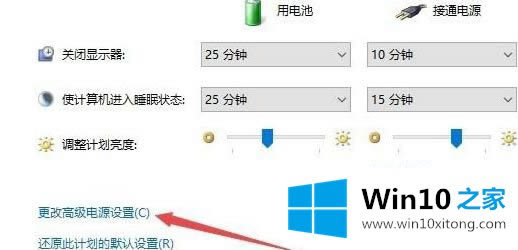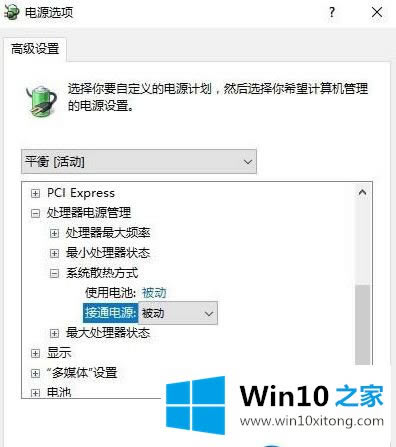本文教您win10怎样调机箱风扇转速的详尽处理办法
发布时间:2022-09-23 文章来源:深度系统下载 浏览:
|
Windows 10是美国微软公司研发的跨平台及设备应用的操作系统。是微软发布的最后一个独立Windows版本。Windows 10共有7个发行版本,分别面向不同用户和设备。2014年10月1日,微软在旧金山召开新品发布会,对外展示了新一代Windows操作系统,将它命名为“Windows 10”,新系统的名称跳过了这个数字“9”。截止至2018年3月7日,Windows 10正式版已更新至秋季创意者10.0.16299.309版本,预览版已更新至春季创意者10.0.17120版本 我们在以前的教程中,也说过win10怎么调机箱风扇转速的问题,这个对于那些比较熟悉win10系统的网友处理起来很简单,但是不太熟悉电脑的网友面对win10怎么调机箱风扇转速问题就很难受了。我们可以尝试着自己来处理win10怎么调机箱风扇转速的问题,小编想到一个解决的方法:1、在Windows10桌面,右键点击左下角的开始按钮,然后在弹出菜单中选择设置菜单项;2、在打开的设置窗口中,我们点击系统图标就很快的能够处理好这个问题了。下面就一起好好的看一下win10怎么调机箱风扇转速问题的详尽解决方法。 具体步骤如下: 1、在Windows10桌面,右键点击左下角的开始按钮,然后在弹出菜单中选择设置菜单项;
2、在打开的设置窗口中,我们点击系统图标;
3、在打开的系统设置窗口中,我们点击左侧的电源和睡眠菜单项; 4、然后在右侧窗口中点击其它电源设置快捷链接;
5、点击我们当前使用的电源计划右侧的更改计划设置快捷链接;
6、然后在弹出窗口中点击更改高级电源设置快捷链接;
7、在打开的窗口中找到处理器电源管理一项,展开后选择系统散热方式项,然后把电池与电源的下拉菜单都设置为被动,这样当我们的电脑温度不太高时,CPU风扇就智能的减小转速。
关于win10怎么调机箱风扇转速就为大家介绍到这边了,如果你有需要的话,可以采取上面的方法步骤来进行操作吧。 以上的全部内容就是说的关于win10怎么调机箱风扇转速的详尽解决方法,要是你需要下载windows系统,本站是一个你比较好的选择。 Windows 10系统成为了智能手机、PC、平板、Xbox One、物联网和其他各种办公设备的心脏,使设备之间提供无缝的操作体验。 |
本文章关键词: 本文教您win10怎样调机箱风扇转速的详尽处理办法
相关文章
本类教程排行
系统热门教程
本热门系统总排行